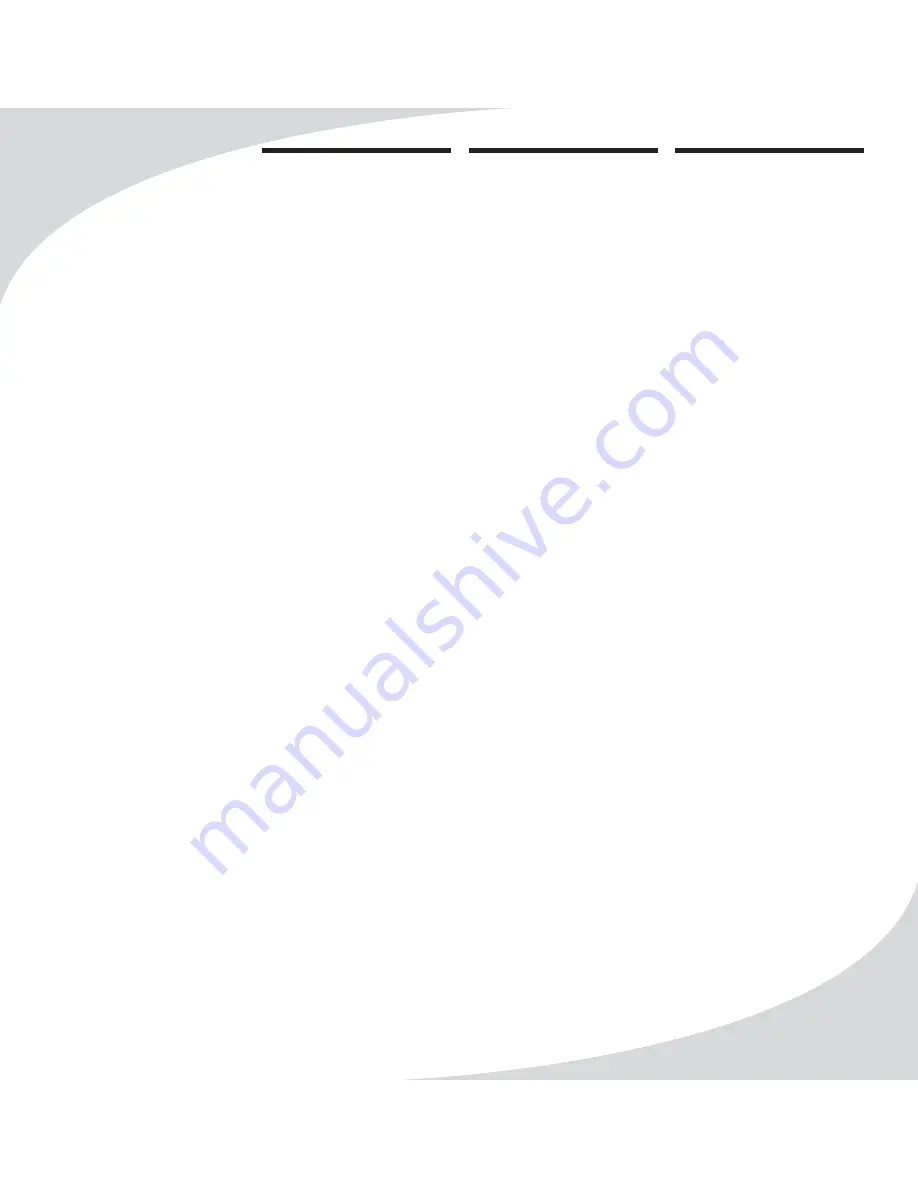
Table of Contents
Introduction . . . . . .. . . . . . . . . . . .1
Features . . . . . . . . . . . . . . . . . .1
Unpacking Your New DVD Player. .
. . . . . . . . . . . . . . . . . . . . . . . . . . . 2
Operating the Player . . . . . . . . . . 4
Short Press MODE button .........4
Long Press MODE button .........4
Short Press MODE button .........4
Long Press MODE button .........4
Short Press MODE button .........4
Long Press MODE button .........4
Turning the Player On and Off . 4
Inserting a Disc . . . . . . . . . . . . .4
Adjusting the Volume . . . . . . . . 5
Using Headphones . . . . . . . . . .5
Adjusting Color Settings . . . . . . 5
Bringing Up the On-Screen Dis
play . . . . . . . . . . . . . . . . . . . . . 5
Accessing the Setup Menu . . . 5
Playing DVDs . . . . . . . . . . . . . . .. 7
The On-Screen Display . . . . . .. 7
Navigating Menus . . . . . . . . . . .7
Controlling Playback . . . . . . . . .7
Selecting the Audio Channel. . . 8
Selecting the Subtitle Channel . 8
Searching to a Specified Location
. . . . . . . . . . . . . . . . . . . . . . . . . .8
Repeating Chapters . . . . . . . . . 9
Repeating an Arbitrary Section..9
Programming Playback Order .. 9
Marking and Returning to Loca-
tions . . . . . . . . . . . . . . . . . . . . . 10
Playing Video CDs . . . . . . . . . . 11
The On-Screen Display . . . . . .11
Navigating Menus . . . . . . . . . .11
Controlling Playback . . . . . . . .11
Repeating an Arbitrary Section.12
Programming Playback Order .12
Marking and Returning to Loca-
tions . . . . . . . . . . . . . . . . . . 13
Playing Audio CDs . . . . . . . . . . .14
The On-Screen Display . . . . . .14
Controlling Playback . . . . . . . .14
Searching to a Specified Time.14
Repeating Tracks . . . . . . . . . .15
Repeating an Arbitrary Section
. . . . . . . . . . . . . . . . . . . . . . . . .15
Programming Playback Order .15
Marking and Returning to Loca-
tions . . . . . . . . . . . . . . . . . . . . . . . . . 15
Playing MP3 CDs . . . . . . . . . .. .17
The On-Screen Display . . . . . .17
Controlling Playback . . . . . . . .17
Navigating the Directory Structu-
re . . . . . . . . . . . . . . . . . 17
Repeating Tracks . . . . . . . . . . 18
Programming Playback . . . . . .18
Playing Kodak Picture CDs . . . .19
The On-Screen Display . . . . . .19
Controlling Playback . . . . . . . .19
Navigating Menus . . . . . . . . . .19
Transforming Images . . . . . . . 21
Contenido
Introducción . . . . . . . . . . . . . . . . . 1
Características . . . . . . . . . . . . . . 1
Desempaque su nuevo Reproduc-
tor de DVD . . . . . . . . . . . . . . . . . .2
Funcionamiento del Reproductor. 4
Encendido y apagado del repro-
ductor . . . . . . . . . . . . . . . . . . . . . 4
Inserción de un disco . . . . . . . . . 4
Ajuste del volumen. . . . . . . . . . . . 5
Uso de audífonos . . . . . . . . . . . .5
Ajuste de las configuraciones de
color. . . . . . . . . . . . . . . . . . . . . . .5
Hacer aparecer la Visualización
en pantalla . . . . . . . . . . . . . . . . . . . .5
Acceso al menú Configuración . 5
Reproducción de DVD . . . . . . . 7
La Visualización en pantalla . . . 7
Navegación de los menús. . . . . 7
Control de reproducción . . . . . . 7
Selección del canal de audio . . .8
Selección del canal del subtítulo.8
Búsqueda de una ubicación espe-
cificada. . . . . . . . . . . . . . . . . . . 8
Repetición de capítulos . . . . . . .9
Repetición de una sección arbi
traria . . . . . . . . . . . . . . . . . . . . . 9
Programación del orden de repro-
ducción . . . . . . . . . . . . . . . . . . 9
Marcado y regreso a las ubicacio-
nes . . . . . . . . . . . . . . . . . . . . . . .10
Reproducción de CD de vídeo . .11
La Visualización en pantalla . . . 11
Navegación de los menús. . . . . .11
Control de reproducción . . . . . . 11
Repetición de una sección arbi-
traria . . . . . . . . . . . . . . . . . . . . . 12
Programación del orden de repro-
ducción . . . . . . . . . . . . . . . . . . . 12
Marcado y regreso a las ubicacio-
nes . . . . . . . . . . . . . . . . . . . . . . 13
Reproducción de CD de audio . .14
La Visualización en pantalla . . . 14
Control de reproducción . . . . . . 14
Búsqueda de un tiempo especifi-
cado . . . . . . . . . . . . . . . . . . . . . 14
Repetición de pistas . . . . . . . . . .15
Repetición de una sección arbi-
traria . . . . . . . . . . . . . . . . . . . . . 15
Programación del orden de repro-
ducción . . . . . . . . . . . . . . . . . . . 15
Marcado y regreso a las ubicacio-
nes . . . . . . . . . . . . . . . . . . . . . 16
Reproducción de CD de MP3 . . 17
La Visualización en pantalla . . . 17
Control de reproducción . . . . . . 17
Table des matières
Introduction . . . . . . . . . . . . . . . . . 1
Caractéristiques . . . . . . . . . . . . . .1
Déballage de votre nouveau lecteur
DVD. . . . . . . . . . . . . . . . . . . . . 2
Fonctionnement du lecteur. . . . . . 4
Comment allumer et éteindre le
lecteur . . . . . . . . . . . . . . . . . . . . . 4
Insertion d’un disque . . . . . . . . . 4
Réglage du volume . . . . . . . . . . 5
Utilisation d’un casque d’écoute. .
. . . . . . . . . . . . . . . . . . . . . . . . . 5
Réglage des paramètres de cou-
leur . . . . . . . . . . . . . . . . . . . . . . 5
Activer l’affichage à l’écran. . . . 5
Accès au menu Setup . . . . . . . . 5
Lecture de disques DVD. . . . . . .7
L’affichage à l’écran. . . . . . . . . . 7
Navigation des menus . . . . . . . . 7
Contrôle de la lecture . . . . . . . . 7
Sélection du canal audio . . . . . . 8
Sélection du canal de sous-titrage.
. . . . . . . . . . . . . . . . . . . . . . . . . 8
Recherche d’un emplacement
spécifique. . . . . . . . . . . . . . . . . .8
Répétition des chapitres . . . . . . 9
Répétition d’une section arbitraire
. . . . . . . . . . . . . . . . . . . . . . . . . . 9
Programmation de l’ordre de lec-
ture . . . . . . . . . . . . . . . . . . . . . . .9
Marquage et retour à des emplace-
ments précis . . . . . . . . . . . . . . . .10
Lecture de CD vidéo. . . . . . . . . .11
L’affichage à l’écran. . . . . . . . . . 11
Navigation des menus . . . . . . . . 11
Contrôle de la lecture . . . . . . . . 11
Répétition d’une section arbitraire
. . . . . . . . . . . . . . . . . . . . . . . . . . . 12
Programmation de l’ordre de lec-
ture . . . . . . . . . . . . . . . . . . . . . . 12
Marquage et retour à des emplace-
ments précis . . . . . . . . . . . . . . . 13
Lecture de CD audio . . . . . . . . .14
L’affichage à l’écran. . . . . . . . . . 14
Contrôle de la lecture . . . . . . . . 14
Recherche d’un moment précis . .
. . . . . . . . . . . . . . . . . . . . . . . . . . 14
Répétition des pistes . . . . . . . . . 15
Répétition d’une section arbitraire
. . . . . . . . . . . . . . . . . . . . . . . . . . . 15
Programmation de l’ordre de lec-
ture . . . . . . . . . . . . . . . . . . . . . . .15
Marquage et retour à des emplace-
ments précis . . . . . . . . . . . . . . . 16
Lecture de CD MP3 . . . . . . . . . .17
L’affichage à l’écran. . . . . .. . . . 17
Contrôle de la lecture . . . . . . . . 17
iv
Содержание PDV-808
Страница 2: ......
Страница 56: ......
Страница 57: ...Protron Digital Corporation DBA Spectroniq http www spectroniq com PDV 808 OMPDV808 ...








































